Insertar fenómenos naturales en las fotos puede agregar un toque de magia a estas imágenes ordenadas. Un arcoíris es un elemento especialmente fascinante que aporta más profundidad y color a cualquier imagen. En esta guía, te mostraré paso a paso cómo crear y integrar de manera efectiva un arcoíris en tus fotografías.
Descubrimientos clave
- Puedes crear un arcoíris utilizando degradados radiales.
- Los colores internos del arcoíris deben representarse más claros para hacerlo parecer más realista.
- Con una técnica de difuminado, se puede integrar suavemente el arcoíris en el paisaje.
Instrucciones paso a paso
Primero, abre tu imagen en un software de edición de imágenes que admita herramientas de degradado.

1. Diseño del degradado
El primer paso es crear tu propio degradado. Para ello, selecciona la herramienta de degradado. Tienes la opción de ajustar la transparencia de todo el degradado ajustando la opacidad a través de los controles deslizantes de interrupción. Ajusta la transparencia de la zona del arcoíris a aproximadamente 80%, mientras que la zona exterior debe ser completamente transparente.
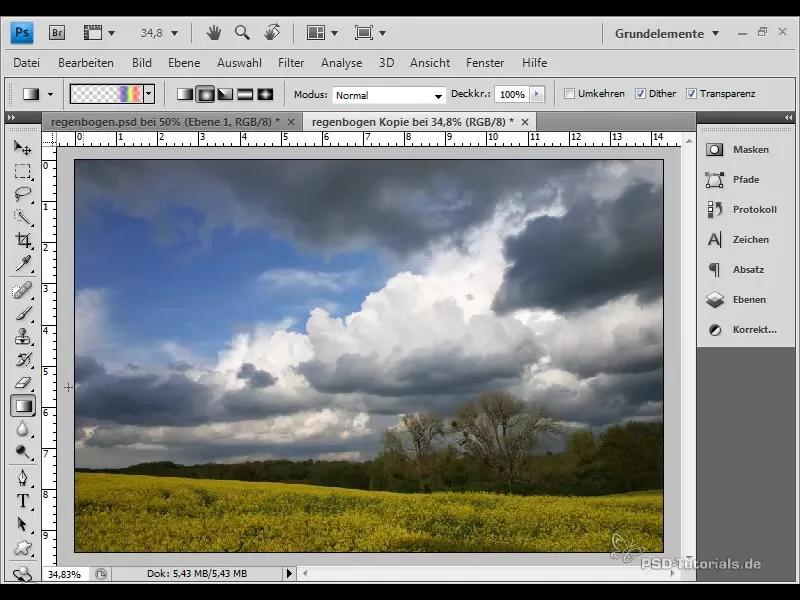
Luego, agrega los colores del arcoíris: comienza con el violeta y avanza a través del azul, verde, amarillo, naranja y rojo. Haz clic en cada color para ajustarlo y moverlo según sea necesario, hasta que estés satisfecho con el degradado.
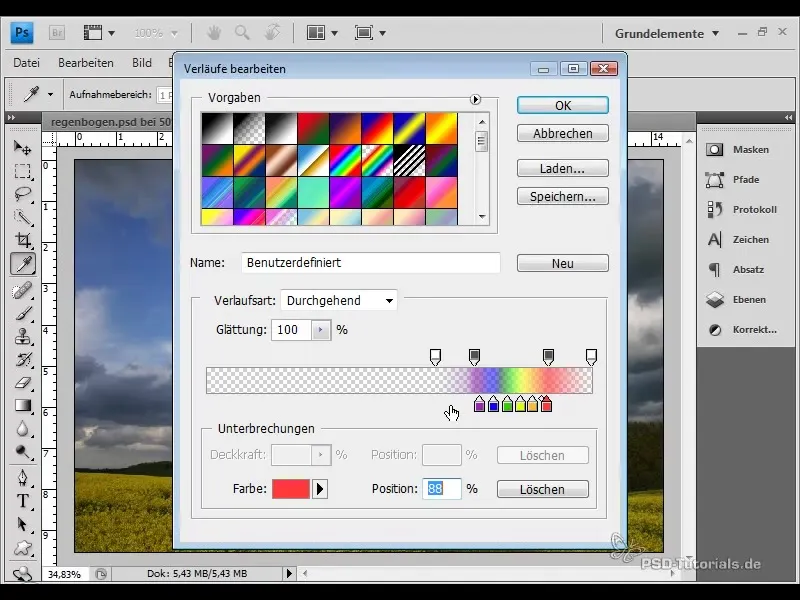
2. Creación y aplicación de degradado radial
Una vez que el degradado esté listo, confírmalo. Luego elige un degradado radial en la paleta de capas y crea una nueva capa. El degradado se colocará en esta nueva capa, lo que te permitirá crear una forma circular hermosa para tu arcoíris.
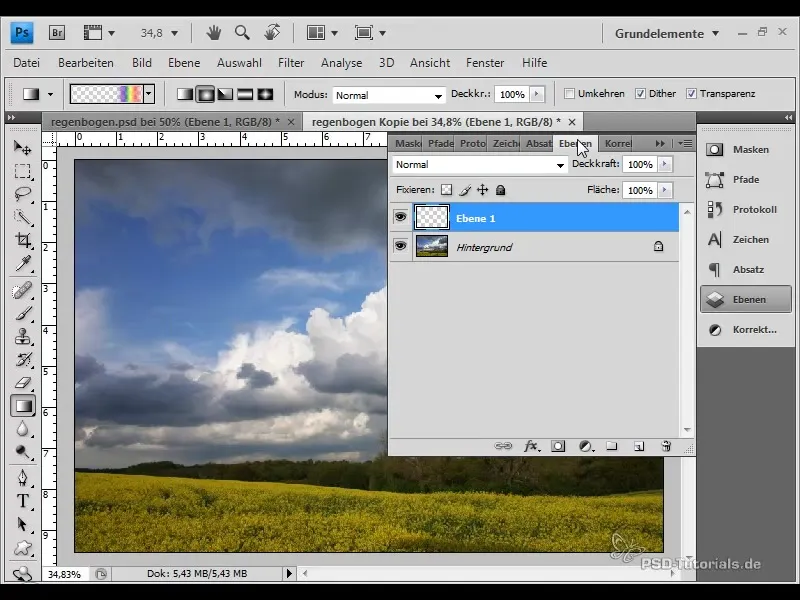
Para ajustar aún más la forma, mantén presionado el ratón para arrastrar el arcoíris al ancho deseado. Luego mueve el arcoíris a la posición deseada en la imagen.
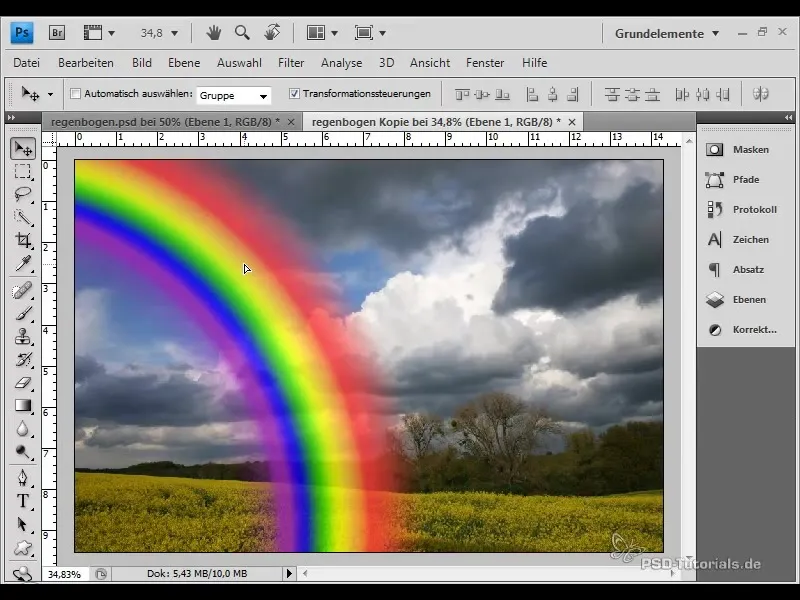
3. Ajuste de transformación y modos de fusión
Para hacer que el arcoíris sea aún más realista, puedes transformarlo. Mantén presionada la tecla "Ctrl" y presiona "T" para hacer que el arcoíris sea más delgado. El modo de fusión debe configurarse en "Multiplicar negativo" para ocultar la información de color negro de los colores y crear una apariencia translúcida.
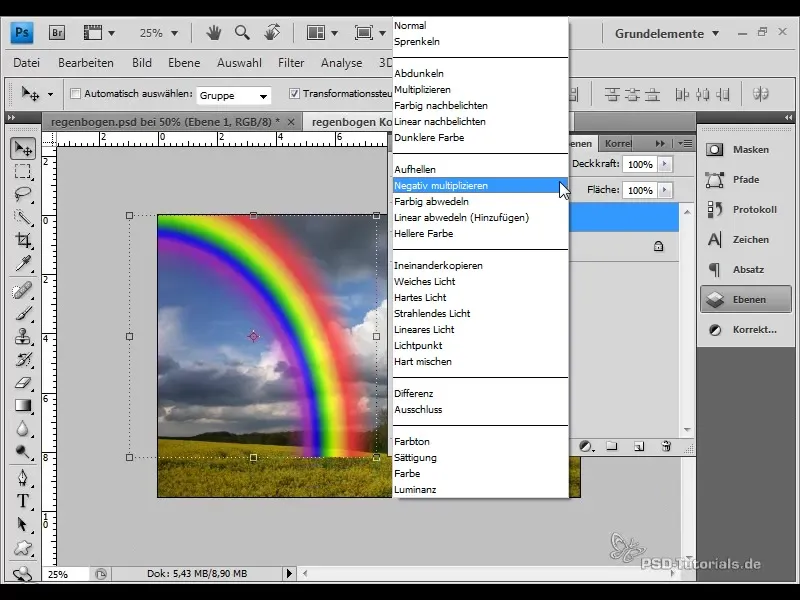
Ahora verás que el arcoíris casi está listo. Para mejorar la transición, reduce aún más la opacidad a un 80%.
4. Difuminar el arcoíris
Para integrar armoniosamente el arcoíris en la imagen, debes difuminarlo. Para hacerlo, convierte la capa en un Objeto inteligente, ve a "Filtro" y selecciona "Desenfoque". Un valor alrededor de 40 píxeles garantizará que el arcoíris se vea ligeramente difuminado y, por lo tanto, más fluido.
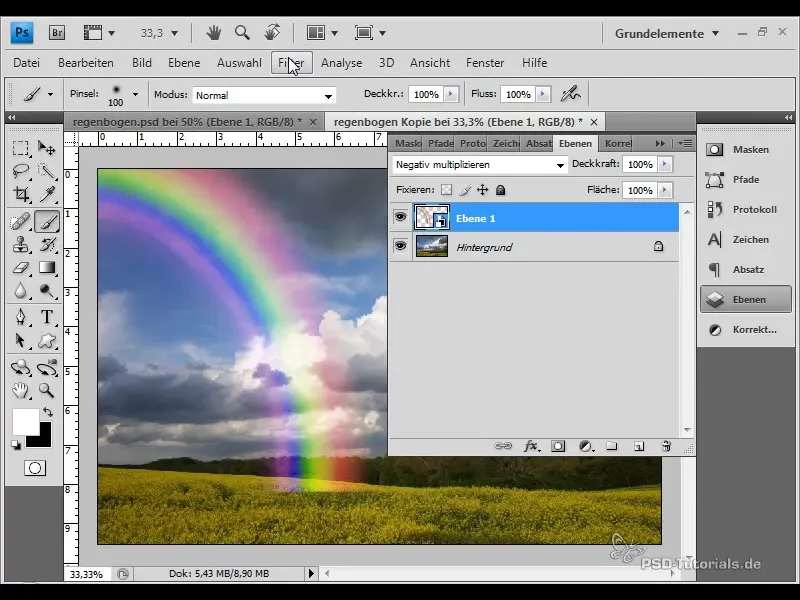
5. Agregar una máscara de capa
Es hora de agregar una máscara de capa para integrar óptimamente el arcoíris en el paisaje. Con un pincel negro, recorre el borde del arcoíris para desvanecerlo parcialmente. Puede que necesites aumentar el zoom para poder trabajar con más precisión.
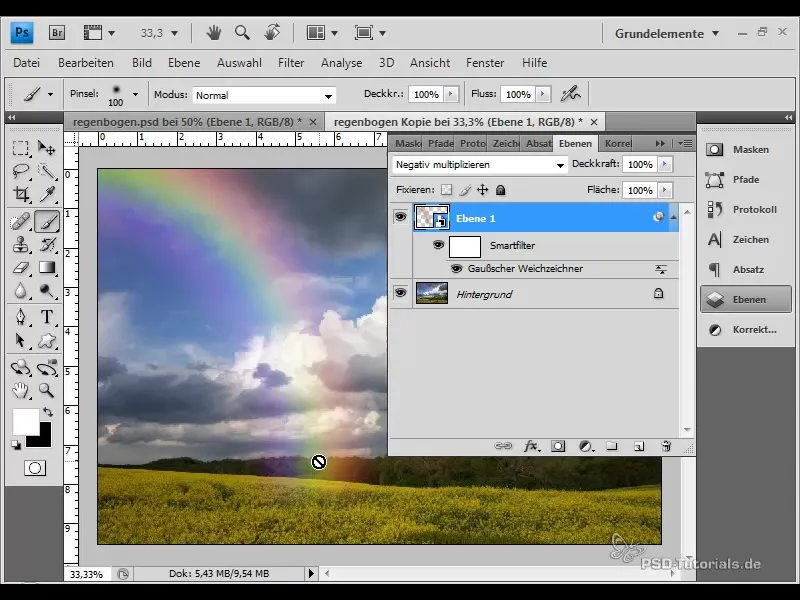
6. Ajustar el brillo
Para representar más claros los colores internos del arcoíris, agrega una corrección de brillo y contraste. Aumenta el brillo a aproximadamente 40%. Con un pincel más suave, reduce el brillo del área externa para garantizar una transición suave.
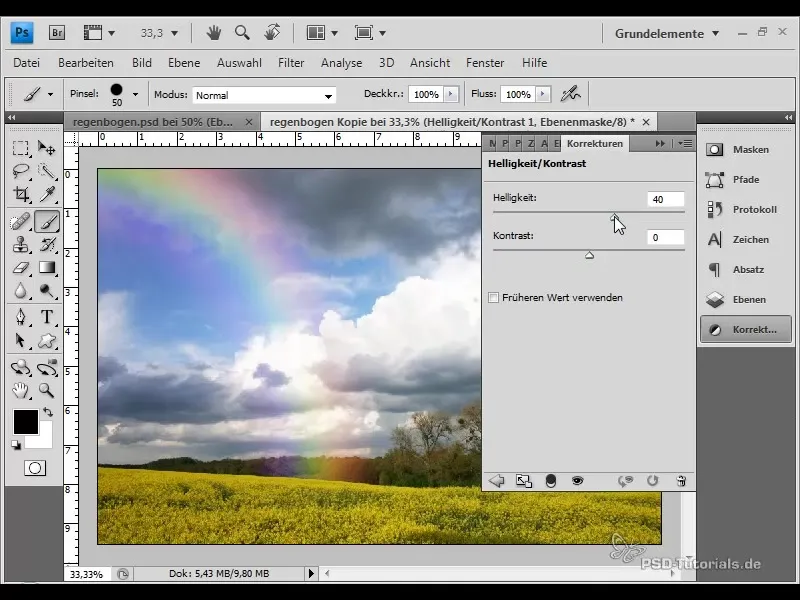
7. Ajuste fino del arco iris
Este último paso te permite refinar aún más el arco iris. Ajustar la opacidad y retocar áreas específicas con el pincel garantizará que el arco iris se integre perfectamente en la imagen.
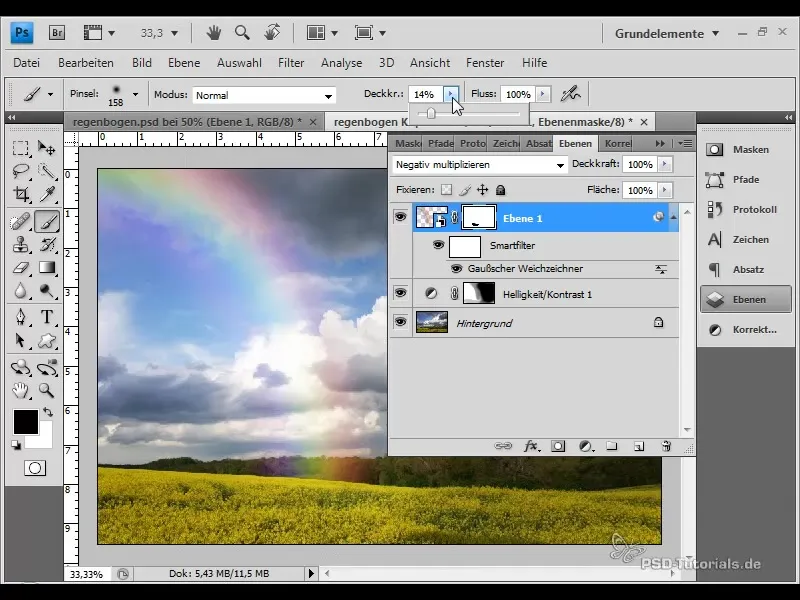
Ahora puedes verificar la aplicación del arco iris. Desactiva la capa para ver una comparación antes y después y notar la diferencia.
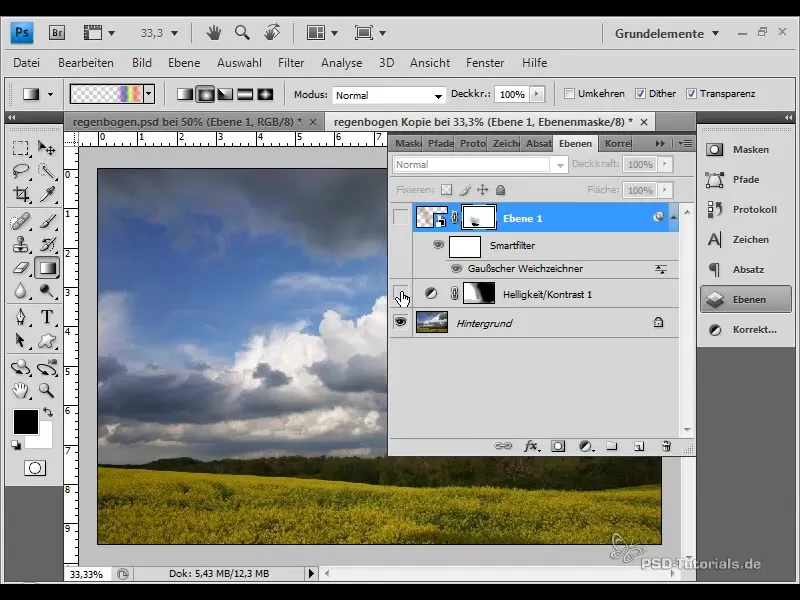
Resumen
En este tutorial aprendiste cómo crear un arco iris e insertarlo de manera realista en una imagen. El proceso consta de varios pasos, desde el diseño del degradado hasta la aplicación en una nueva capa y el ajuste del brillo y desenfoque del arco iris. Con estas técnicas, podrás mejorar tus fotos con la magia de un arco iris.
Preguntas frecuentes
¿Cómo puedo crear un degradado de colores para el arco iris?Utiliza la herramienta de degradado y agrega los colores espectrales de violeta a rojo.
¿Por qué debo difuminar el arco iris?Para lograr una transición suave en el paisaje y hacer que la imagen general parezca más realista.
¿Cómo puedo ajustar el brillo del arco iris?Agrega una corrección de brillo y contraste y ajusta el valor.


